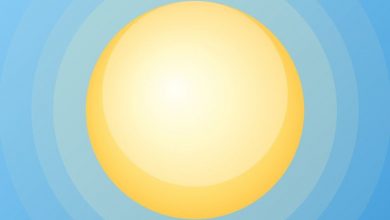چگونه از هک شدن واتساپ جلوگیری کنیم؟

چگونه از هک شدن واتساپ جلوگیری کنیم؟
روزانه هزاران نفر در سراسر جهان هکشدن حسابهای کاربریشان در شبکههای اجتماعی را تجربه میکنند و این درحالی است که با افشاشدن روزافزون اطلاعات اکانتهای کاربران ازطریق نفوذ به دیتابیس شرکتهای بزرگ، آمار مذکور میتواند بیشتر شود.
حتی اگر در اکانتهای دیگرتان از رمزعبور کاملاً یکسانی استفاده نکنید، نرمافزار هکرها میتواند بهراحتی با تولید رمزعبورهای مختلف سرانجام امکان ورود آنها به حسابتان را فراهم کند. احتمال دارد همین الان نیز اطلاعات بعضی از حسابهای شما افشا شده باشد. برای پیبردن به این موضوع وارد سایت haveibeenpwned.com شوید و با واردکردن آدرس ایمیلتان افشای اطلاعات کاربری خود را بررسی کنید.
در بعضی موارد دیگر ممکن است کاربر ازطریق پاسخ به ایمیلهای جعلی در دام هکرها گرفتار شود. برای مثال، احتمال دارد ایمیلی جعلی مبنی بر حذف قریبالوقوع حساب فیسبوک خود دریافت کنید و از شما خواسته شود برای جلوگیری از این مسئله روی لینکی کلیک کنید.
واتساپ که یکی از پراستفادهترین اپلیکیشنهای پیامرسانهای دنیا است جزو ایمنترین آنها نیز محسوب میشود. بااینحال، احتمال دارد هکرها بدون اطلاع شما ازطریق روشهای گفتهشده به اکانتتان دسترسی پیدا کنند و اطلاعات شما را حذف کنند یا بهسرقت ببرند. بنابراین، بهتر است قبل از هر اقدامی ازطریق آموزش بکاپ گرفتن واتساپ از تمامی اطلاعاتتان نسخه پشتیبان تهیه کنید. همچنین اگر پیشتر اطلاعات شما در پیامرسان مذکور حذف شده است، میتوانید با روش بازیابی پیام های پاک شده واتساپ در newslan آشنا شوید.
راههای جلوگیری از هک واتساپ
اگرچه برای جلوگیری از هکشدن اکانت واتساپ میتوان اقداماتی انجام داد؛ ولی هیچ راه یگانه و قطعی برای آن وجود ندارد. همواره بهترین راه برای محافظت از حساب کاربری، خودداری از افشای اطلاعات خصوصی برای افراد ناآشنا است. بااینحال، همیشه پیشگیری بهتر از درمان است و میتوان با رعایت نکاتی تا حد امکان از نفوذ هکرها به اکانتتان در شبکههای اجتماعی و واتساپ جلوگیری کرد.
در ادامه، به بررسی و معرفی مهمترین روشهای جلوگیری از هک واتساپ میپردازیم و سپس، نحوهی بازپسگیری اکانت هکشده را توضیح خواهیم داد. اکثر مراحل گفتهشده در گوشیهای اندرویدی و iOS یکسان است.
۱. فعالسازی احرازهویت دومرحلهای واتساپ
احرازهویت دومرحلهای یکی از قابلیتهای مفیدی است که اکثر سرویسدهندگان خدمات اینترنتی آن را ارائه میدهند. در این روش، هنگام ورود به اکانت، علاوهبر دریافت پیام کد تأیید و واردکردن آن باید رمزعبور ثابتی را وارد کنید که احتمال ورود افراد دیگر به حسابتان را بهشدت کاهش میدهد. برای ورود به حساب ازطریق هر دستگاهی، حتماً باید این رمز را بهخاطر داشته باشید و بدون آن امکان دسترسی به اکانت وجود ندارد. برای فعالکردن احرازهویت دومرحلهای در واتساپ مراحل زیر را طی کنید:
- پس از ورود به واتساپ، با لمس آیکون سهنقطه در نوار بالایی وارد منو شوید و با انتخاب Settings تنظیمات آن را باز کنید.
- گزینهی Account را انتخاب کنید.
- گزینهی Two-step verification را انتخاب کنید.
- دکمهی Enable را لمس کنید.
- یک کد عددی ۶ رقمی وارد کنید و دکمهی Next را بزنید.
- کد را تکرار کنید و دکمهی Next را بزنید.
در مرحلهی بعد از شما خواسته میشود، آدرس ایمیلی برای بازیابی کد در صورت فراموشی آن وارد کنید. پیشنهاد میکنیم این کار را انجام دهید؛ ولی اگر مایل نیستید، با لمس Skip کار را به اتمام برسانید.
- پس از ورود ایمیل دکمه Next را بزنید و در مرحلهی بعدی نیز ایمیل را مجدداً وارد کنید و روی Save کلیک کنید.
- اکنون احرازهویت دومرحلهای اکانت شما فعال شده است. با لمس کلید Done از تنظیمات خارج شوید.
۲. فعالسازی قفل صفحهی واتساپ
اگر عادت دارید گوشیتان را بدون قفلکردن جایی رها کنید، احتمال ورود دیگران به اکانت واتساپ و خواندن پیامهایتان بسیار زیاد است. خوشبختانه نسخههای جدید واتساپ امکان قفلکردن آن ازطریق فیس آیدی و اثرانگشت را دارند. برای فعالکردن قفل صفحهی واتساپ با اثرانگشت یا فیس آیدی در گوشیهای اندرویدی یا آیفون مراحل زیر را طی کنید:
- پس از ورود به واتساپ، با لمس آیکون سهنقطه در نوار بالایی وارد منو شوید و با انتخاب Settings تنظیمات آن را باز کنید.
- گزینهی Privacy را انتخاب کنید.
- به پایین صفحه بروید و در گوشیهای اندرویدی با حسگر اثرانگشت گزینهی Fingerprint lock و در آیفون Screen Lock را باز کنید.
- در مرحلهی بعد، گزینهی Unlock with fingerprint یا Require Touch ID یا Require Face ID را فعال کنید.
اکنون از شما خواسته میشود برای فعالسازی قفل، اثرانگشت یا صورت خود را اسکن کنید.
در این صفحه میتوانید نحوه و زمان قفلشدن صفحه را تعیین کنید. اگر میخواهید بهمحض بستن واتساپ برنامه قفل شود، گزینهی Immediately را انتخاب کنید؛ درغیر این صورت، یکی از گزینههای دیگر را با زمانهای متفاوت تعیین کنید. مسلماً امنیت گزینهی اول بیشتر است؛ چراکه فوراً قفل را فعال میکند و هیچکس امکان دسترسی به پیامهایتان را نخواهد داشت.
۳. بررسی ورودهای غیرمجاز به اکانت واتساپ
اگر فردی حتی برای لحظاتی به اکانت واتساپتان روی گوشی دسترسی پیدا کند، بهراحتی میتواند آن را با کیوآرکد به کامپیوتر یا نسخهی وب واتساپ متصل کند و بدون آگاهی شما بهتمام پیامها و اطلاعاتتان دست پیدا کند. ازآنجا که ممکن است حواس همهی ما مواقعی به گوشیمان نباشد، بهتر است این موضوع را بررسی کنید و از متصل نبودن دستگاه دیگری به اکانت خود مطمئن شوید. اگر تابهحال قفل صفحهی واتساپ را فعال نکردهاید، امکان چنین اتفاقی بیشتر است و باید به روش گفتهشده حتماً بررسی لازم را انجام دهید:
- در گوشی اندروید وارد واتساپ شوید و با لمس آیکون سهنقطهشکل، منو را باز کنید و گزینهی Linked devices را انتخاب کنید.
- در این صفحه میتوانید تمامی دستگاههای متصل به حسابتان را مشاهده کنید. اگر در فهرست دستگاههای متصل گزینهای ناآشنا میبینید، روی آن کلیک کنید و LOG OUT را انتخاب کنید.
در آیفون نیز مراحل تقریباً مشابهی وجود دارد؛ ولی گزینهی Linked Devices یا WhatsApp Web در قسمت Settings قرار گرفته است که با ورود به آن میتوانید دستگاههای متصل را مشاهده و در صورت لزوم حذف کنید.
۴. بررسی نفوذ به پیامهای واتساپ ازطریق تغییر نام مخاطبان
یکی از روشهای زیرکانهی هکرها برای سرقت اطلاعات حساس شما واردکردن شمارهی خود در بین مخاطبان شما و نامگذاری آن بهعنوان یکی از افراد نزدیک به شما است. برای مثال، در این روش، هکر در گوشیتان شماره یکی از دوستان نزدیکتان را با شمارهی خود عوض میکند و پروفایلش را نیز مطابقت میدهد؛ درنتیجه، شما باور میکنید که در حال برقراری ارتباط با دوستتان هستید؛ درحالیکه فرد دیگری به حریم خصوصی شما وارد شده است.
برای بررسی این موضوع باید از درست کارکردن قابلیت رمزنگاری انتهابهانتهای واتساپ مطمئن شوید. قابلیت مذکور پیامهای شما را به کدهایی رمزی تبدیل میکند و به گوشی طرف مقابل میفرستد که پس از رمزگشایی برای او نمایان میشود تا هیچ فرد دیگری امکان مشاهدهی آن را نداشته باشد. بااینحال، اگر به یکی از مخاطبان خود مشکوک هستید و فکر میکنید بهجای دوستتان با فردی متقلب در حال صحبت هستید، بهتر است رمزنگاری انتهابهانتها بین اکانتهایتان را بهشکل زیر بررسی کنید:
- ابتدا وارد صفحهی چت با مخاطب موردنظر در واتساپ شوید و نام او را در بالای صفحه لمس کنید.
- پس از بازشدن پروفایل، کمی به پایین بروید و Encryption را انتخاب کنید.
- در صفحهی بازشده میتوانید کدهای امنیتی و QR کدی را مشاهده کنید. برای اطمینان از کارکرد درست رمزنگاری واتساپ بین اکانت شما و مخاطبتان، همین صفحه را در گوشی او باز کنید و با انتخاب SCAN CODE کد QR روی صفحهی گوشی او را اسکن کنید.
اگر کد امنیتی تأیید شود، تیک سبزرنگی روی صفحهنمایش داده میشود؛ درغیر این صورت، پیامهای شما به گوشی شخص دیگری ارسال میشود.
۵. انجام تنظیمات حریم خصوصی واتساپ
اپلیکیشن واتساپ امکان مخفیکردن اطلاعات شما مثل تصویر پروفایل، زمان آخرین بازدید و وضعیتهای شما را دارد که در بعضی موارد میتواند در حفظ حریم خصوصی و جلوگیری از نمایش اطلاعات شخصی برای افراد ناشناس کاربردی باشد. برای استفاده از قابلیتهای حریم خصوصی واتساپ:
- از منوی واتساپ، قسمت Settings و سپس، Account را باز کنید و وارد Privacy شوید.
در صفحهی بازشده میتوانید تنظیمات مدنظرتان را انجام دهید:
در قسمت Last seen and online میتوانید تعیین کنید چهافرادی زمان آخرین بازدید و آنلاینبودنتان را مشاهده کنند.
در قسمت Who can see my last seen میتوانید یکی از گزینههای زیر را انتخاب کنید:
- Everyone: همهی افراد میتوانند آخرین بازدیدتان را ببینند.
- My contacts: فقط مخاطبینتان میتوانند آخرین بازدیدتان را ببینند.
- My contacts except: همهی مخاطبان بهجز افرادی که انتخاب میکنید میتوانند آخرین بازدیدتان را ببینند. همچنین، اگر میخواهید فقط تعداد خاصی از مخاطبانتان امکان اطلاع از آخرین بازدیدتان را داشته باشند، با لمسکردن آیکون select all در گوشهی بالایی صفحه، همه را تیک بزنید و فقط مخاطبینی که میخواهید امکان دیدن زمان بازدیدتان را داشته باشند استثنا کنید.
- Nobody: هیچکس امکان اطلاع از زمان آخرین بازدیدتان را ندارد.
همچنین، امکان تعیین نمایش یا نمایشندادن آنلاینبودنتان از قسمت Who can see when I’m online وجود دارد:
- Everyone: همهی افراد آنلاینبودن شما را میبینند.
- Same as last seen: تنظیمات آخرین بازدید که بالاتر گفته شد برای آنلاینبودن نیز اِعمال میشود.
۶. جلوگیری از اضافهشدن به گروههای واتساپی
ازآنجاکه احتمال دارد هکرها با اضافهکردنتان به گروههای واتساپی و قراردادن لینکها و برنامههای آلوده شما را به بازکردن آنها ترغیب کنند، بهتر است به دیگران امکان اضافهکردنتان به گروهها را ندهید. برای انجام این کار به شکل زیر عمل کنید:
- از منوی واتساپ، قسمت Settings و سپس، Account را باز کنید و وارد Privacy شوید.
- اکنون گزینهی Groups را لمس کنید.
- گزینهی My contacts را انتخاب کنید و با لمس آیکون Select all در گوشهی بالایی صفحه همهی مخاطبان را انتخاب کنید تا هیچکس نتواند شما را به گروهی اضافه کند.
اگر میخواهید بعضی از مخاطبانتان امکان این کار را داشته باشند، کافی است تیک کنار اسم آنها را بردارید.
اکنون اگر کسی سعی کند شما را به گروهی اضافه کند، دعوتنامهای برایتان ارسال میشود که میتوانید آن را قبول یا رد کنید.
۷. غیرفعالکردن اشتراک موقعیت زنده واتساپ
قابلیت اشتراک موقعیت بهطور زنده به افراد دیگر اجازه میدهد موقعیت مکانی شما را هرلحظه دنبال کنند که میتواند برای هکرها بسیار اغواکننده و برای شما بسیار خطرناک باشد. اگر تابهحال از قابلیت مذکور استفاده نکردهاید، بهتر است با ورود به تنظیمات واتساپ فعالبودن آن برای افراد دیگر را بررسی کنید. به این منظور:
- از منوی واتساپ، قسمت Settings و سپس، Account را باز کنید و وارد Privacy شوید.
- گزینهی Live location را انتخاب کنید.
اگر در صفحهی بازشده مخاطبی نمایش داده میشود، یعنی او میتواند موقعیت لحظهای شما را ببیند و به گوشی شما دسترسی دارد.
- ابتدا با کلیک روی STOP SHARING دسترسی به موقعیت را برای او غیرفعال کنید و سپس، اقداماتی که پیشتر گفتهشد را برای قطع دسترسی او به حسابتان انجام دهید.
۸. خودداری از بازکردن لینکهای مشکوک در واتساپ
همانطور که در ابتدای مقاله اشاره کردیم، یکی از اصلیترین روشهای هکرها برای سرقت اطلاعات خصوصی شما واردکردنتان به سایت یا گروهی است که با ترفندهای متفاوت اطلاعات شما را تخلیه میکنند. این کار میتواند ازطریق لینک دعوت به مسابقه یا دریافت شارژ و هدیهی رایگان انجام شود یا تبلیغاتی از محتوا و سایتهای موردعلاقهی شما باشد؛ ولی تا زمانی که محتوای لینکها و هویت ارسالکنندهی آن مطمئن نیستید، آنها را باز نکنید. مطمئناً از دستدادن هدیهای نامعلوم بهتر از از دستدادن اطلاعات شخصی و نقض حریم خصوصی شما است.
۹. خودداری از ارسال کد تأیید ورود به حساب به دیگران
یکی از سادهترین و رایجترین روشهای هککردن واتساپ استفاده از کد تأیید پیامکشده برای ورود به حساب است. کافی است هکرها با شمارهی شما وارد واتساپ شوند و با ترفندی کد تأیید را از شما بگیرند؛ در این صورت، هکرها علاوهبر هککردن اکانت، میتوانند با فعالکردن احرازهویت دومرحلهای برای همیشه از ورود شما به حسابتان جلوگیری کنند.
بسیاری از افراد بهراحتی کد تأییدشان را با طمع دریافت جایزه یا حتی انجام اَعمال غیرقانونی دراختیار دیگران قرار میدهند، درحالیکه چنین کاری میتواند شگرد هکرها برای سرقت اطلاعات شما باشد؛ بنابراین، بههیچ وجه و تحت هیچ شرایطی کد تأیید ورود به حساب را دراختیار افراد دیگر قرار ندهید، حتی اگر آنها را میشناسید. همیشه به کد تأیید ورود به حساب به چشم کلید گاوصندوق خود فکر کنید که هیچکس نباید آن را دراختیار داشته باشد.
۱۰. مراقب برنامههای جاسوسی باشید
اگرچه هکرهای حرفهای برنامههای اختصاص خود را برای دسترسی به اطلاعات افراد دارند، امروزه اپلیکیشنهای جاسوسی زیادی در فضای مجازی وجود دارند که تحت عناوین مختلف از جمله، نظارت بر فرزندان و خانواده بهراحتی امکان دریافت و استفاده دارند. درحالیکه چنین اپلیکیشنهایی میتوانند کاربردهای مفیدی برای مراقبت از فرزندان داشته باشند، بسیاری از هکرهای مبتدی از آنها برای جاسوسی از افراد دیگر استفاده میکنند.
اپلیکیشنهای مذکور با نصب مخفیانه روی گوشی شما میتوانند مخاطبان، پیامکها، تماسها، تصاویر و حتی پیامهای واتساپ شما را دراختیار هکرها قرار دهند. بااینحال، کشف چنین برنامههایی برای کاربران عادی تقریباً محال است و روش دقیق و قطعی نیز برای آن وجود ندارد. بهترین روش برای کشف برنامههای جاسوسی کمکگرفتن از افراد متخصص و بررسی کامل و دقیق اپلیکیشنهای نصبشده روی گوشی است. باوجوداین، سیستمهای داخلی نظارتی سیستمعاملها مثل «پلی پروتکت» گوگل در گوشیهای اندرویدی میتواند بعضی از برنامههای مذکور را کشف و غیرفعال کند. قابلیت مذکور بهطور خودکار فعال است؛ ولی امکان دارد فردی با نفوذ به دستگاه شما آن را غیرفعال کرده باشد. برای بررسی و فعالکردن سیستم حفاظتی Play Protect گوگل مراحل زیر را طی کنید:
- ابتدا وارد فروشگاه پلی استور یا Play Store گوگل شوید.
- روی آیکون حساب کاربری گوگل خود در کنار نوار بالایی کلیک کنید.
- از منوی بازشده، Play Protect را لمس کنید.
- با لمس آیکون چرخدنده در گوشهی بالایی صفحه تنظیمات را باز کنید.
- در صفحهی بازشده هر دو گزینه را فعال کنید.
اکنون باید صفحه پلی پروتکت مشابه تصویر زیر باشد. در صورتی که پلی پروتکت هشداری نمایش داد، اجازه ی حذف برنامههای مضر را بدهید.
خوشبختانه ازآنجا که سیستمعامل iOS گوشیهای آیفون امنیت بیشتری دارد و نظارت کاملتری روی برنامههای انجام میشود، امکان آلودهشدنش به چنین اپلیکیشنهای جاسوسی کمتر است.
بازپسگیری اکانت هکشدهی واتساپ
نحوهی بازپسگیری اکانت در سرویسهای مختلف اینترنتی متفاوت است؛ هرچند تفاوت مذکور گاهی بسیار زیاد و کاهی اندک است. بااینحال، همهی آنها از الگوی یکسانی پیروی میکنند که شامل بازیابی آسان رمزعبور تا احرازهویت برای دریافت کمک از کارکنان شرکت سرویسدهنده میشود که شامل پیامرسان واتساپ نیز میشود.
درصورتی که فردی اکانت شما را هک کند، بهطور خودکار از حسابتان خارج میشوید. خوشبختانه هکرها در واتساپ امکان مشاهدهی پیامهای قبلی شما را ندارند و صرفاً میتوانند پیامهای جدید ارسال و دریافت کنند. بنابراین، به محض اینکه از هکشدن حسابتان آگاه شدید، برای پسگرفتن آن اقدام کنید.
برای پسگرفتن اکانت خود کافی است یکبار دیگر وارد با کد تأیید ارسالشده روی گوشیتان وارد حساب شوید؛ بدین صورت، فردی که اکانتتان را هک کرده است از آن بیرون رانده میشود و کنترل حساب به شما باز میگردد. فراموش نکنید اگر فردی ازطریق نسخهی کامپیوتری یا وب واتساپ به اکانتتان متصل شده است، طبق روش گفتهشده در بخش «بررسی ورودهای غیرمجاز به اکانت واتساپ» عمل کنید.
بااینحال، ممکن است هکر حرفهایتر باشد و پس از ورود به حساب شما، فوراً احرازهویت دومرحلهای را با رمزی مخفی فعال کرده باشد. اگر چنین مشکلی رخ داد، سعی کنید مجدداً به اکانت خود وارد شوید و Log in کنید. با انجام این کار، دسترسی هکر از اکانت شما قطع میشود و پس از یک هفته نیز میتوانید بدون نیاز به رمز احرازهویت دومرحلهای وارد حساب کاربریتان شوید.
اگر روشهای گفتهشده ناموفق بود، باید با تیم پشتیبانی واتساپ تماس بگیرید. بهاینمنظور، با ایمیل شخصیتان ایمیلی به آدرس زیر ارسال کنید یا وارد صفحهی اینترنتی تماس با واتساپ شوید:
برای عنوان عبارتی مانند زیر درج کنید:
My Account Is Hacked
در متن ایمیل نیز درخواست خود را بههمراه شماره تلفنی که اکانتتان روی آن نصب است و اطلاعات پروفایلتان بنویسید:
I’m Soheil Madani. Somebody has just hacked my Whatsapp account.
Whould you please help me to retrieve my account? My phone number is +989101234567.
Regards
تیم پشتیبانی واتساپ پس از دریافت ایمیل، شما را جهت بازیابی حسابتان راهنمایی خواهند کرد.
درصورتی که گوشی و سیمکارتتان دزدیده شده است یا آن را گم کردهاید و از امنیت اطلاعاتتان در واتساپ نگران هستید نیز باید با پشتیبانی واتساپ تماس بگیرید و این موضوع را اعلام کنید تا اکانتتان را غیرفعال کنند. بعداً میتوانید با دریافت سیمکارت جدید با شمارهی قبلی مجدداً به حسابتان وارد شوید.
بهاین منظور ایمیلی با عنوان زیر به واتساپ ارسال کنید و درخواستتان را مطرح کنید:
My Phone Is Stolen/Lost
در متن ایمیل با درج شماره تلفن همراه خود عبارت زیر را بنویسید:
Please deactivate my account.
بهیاد داشته باشید ممکن است هکرها ازطریقی به گوشی شما و پیامکهایتان دسترسی داشته باشند؛ بنابراین، قبل از بازیابی حساب مطمئن شوید دستگاهتان از ایمنی کافی برخوردار است.
اگرچه شرکت متا مدعی است واتساپ یکی از ایمنترین پیامرسانهای دنیا است، بسیاری از کاربران معتقدند که پیامرسان مذکور چندان کاربرپسند نیست و فاقد بسیاری از قابلیتهای دیگر پیامرسانها است. همچنین، اخیراً شایعات تأییدنشدهای مبنیبر فروش اطلاعات کاربران به شرکتها و مراجع دیگر وجود دارد. اگر شما هم جزو این افراد هستید و از نقض حریم خصوصیتان نگرانید، میتوانید با دیلیت اکانت واتساپ، پروفایل و تمامی اطلاعتتان را حذف کنید و به پیامرسانهای دیگر مهاجرت کنید.